Al, sels de meast budzjet-smartphones binne foarsjoen fan in foldwaande oantal ynboude bouwen - sawat 64 gigabyten yn 'e minimale konfiguraasje. Mar dit folume fan frije romte is net genôch foar in protte brûkers. Bygelyks, as d'r ferskate hûndert fideo as programma's binne op it apparaat. En yn dit gefal begjinne minsken te freegjen hoe't jo it spultsje of in oare applikaasje oerdrage oan 'e Android-tillefoan SD-kaart. Wy binne ree om mei jo te dielen mei jo relevante manieren, lykas fertel oer wichtige nuânsen.
Oerdracht fan ûnthâldkaart fia systeemmooglikheden
Sels yn 'e âldste ferzjes fan Android wie de standert de mooglikheid om de ynstalleare applikaasjes te ferpleatsen op' e SD-kaart. Mar, lykas jo kinne riede, net alle programma's tastiene te bewegen. It wie bygelyks ûnmooglik om it nut te ferwiderjen fan it ynterne ûnthâld dat in wichtige rol spielet yn it wurk fan it heule systeem. Mar de ynstalleare spultsjes binne frijwat realistysk om nei de ûnthâldkaart te ferhúzjen, mei ynstruksjes fan stap te gean:
- Iepenje de ynstellings fan 'e smartphone.
- Gean nei de "applikaasjes" of "ynstalleare programma's".
- Wy fine it spultsje dat jo wolle oerdrage oan 'e ûnthâldkaart.
- Op 'e pagina mei it, kies "ûnthâld" as "opslach".
- Yn it finster dat ferskynt, wêr't it systeem ús freget om de lokaasje te kiezen, spesifisearje de SD-kaart.
- Klikje op de knop "OK" om de feroarings te befêstigjen.
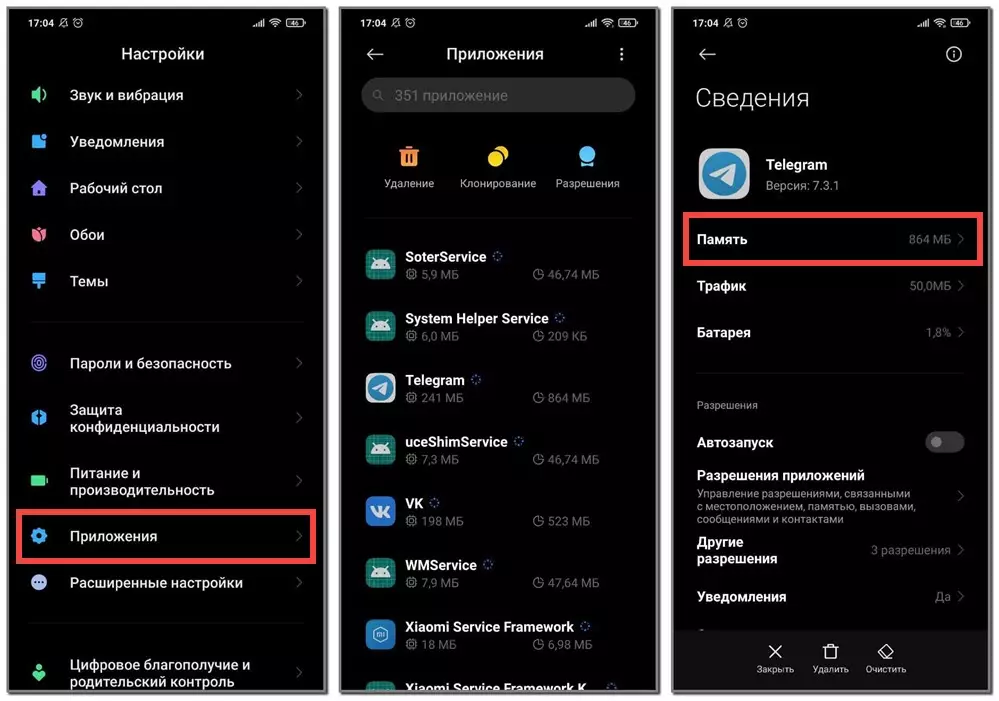
Mar sokke ynstruksjes yn in protte gefallen binne net geskikt foar nije apparaten. Bygelyks, op myn Xiaomi-tillefoan mei Miui 12, kearde de opsje gewoan net ferantwurdelik foar it ferpleatsen fan applikaasjes. Miskien is dit te tankjen oan it gebrek oan in ûnthâldkaart, mar dizze situaasje wurdt waarnommen op oare smartphones. Foar safier't bekend is, mei de help fan in spesjale software kinne jo it ynterne en eksterne ûnthâld fan it apparaat kombinearje. Dan sil it al wêze, nettsjinsteande wêr't de applikaasje wurdt opslein.
Ferpleatse op in SD-kaart fia applikaasjes
As troch de ynboude funksjes fan it Android-systeem, wie it net mooglik om it spultsje te ferpleatsen nei in SD-kaart, applikaasjes fan tredden, komme nei de rêding. Jo kinne sokke programma's fine sûnder folle swierrichheden op 'e spielmerk spielje, mar jo moatte oandacht jaan oan de beoardieling en it oantal positive feedback. Besykje bygelyks it fergees Apptosd-nut te brûken:
- De applikaasje iepenje en akkoard mei de Betingsten fan gebrûk.
- Yn it earste ljepblêd fine wy spultsjes as oare programma's dy't jo wolle oerdrage oan 'e SD-kaart. Wy markearje se, en klikje dan op it ikoan fan twa pylken oan 'e boppekant fan it skerm.
- Yn it finster dat ferskynt, selektearje "Ferpleatse de selekteare" en befêstigje de aksje. Alle earder markearre applikaasjes wurde werjûn yn 'e SD-kaart seksje.
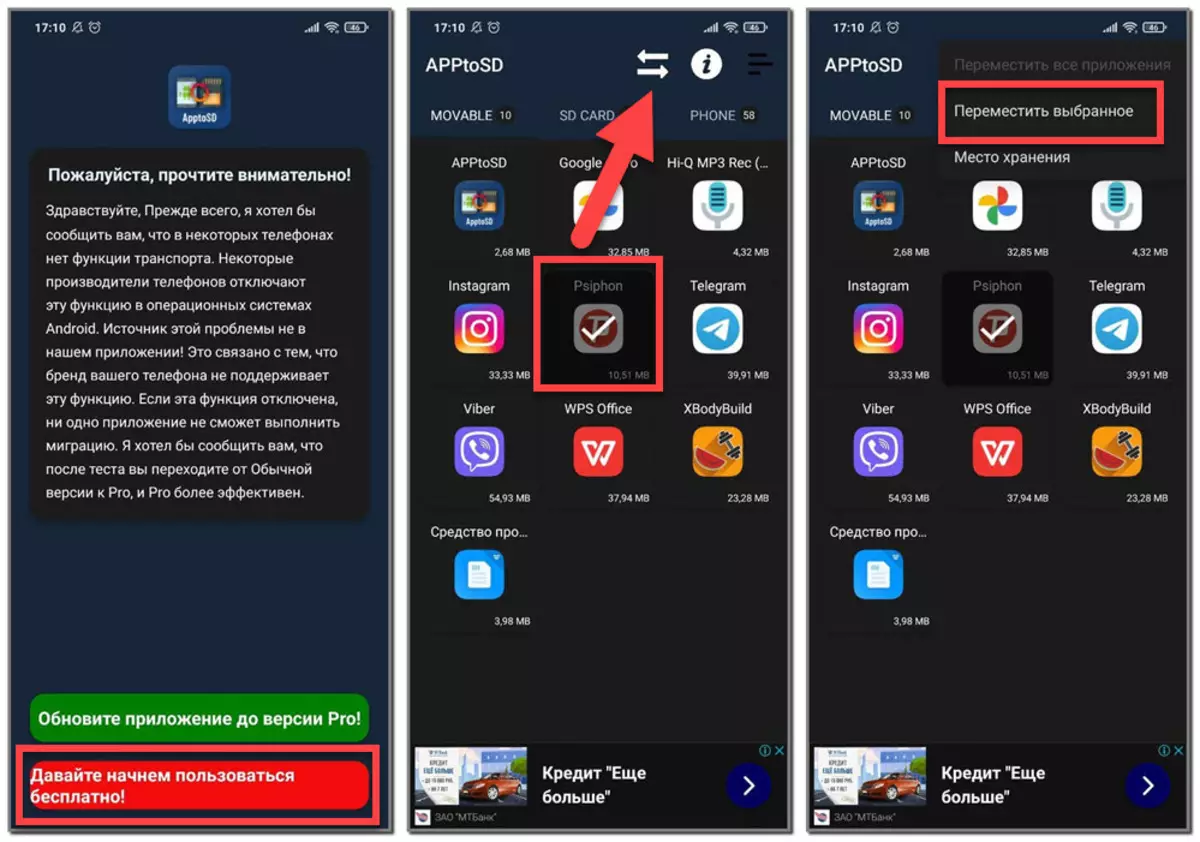
Sa seagen wy nei hoe't jo it spultsje oerdrage oan 'e Android-tillefoan SD-kaart. It waard dúdlik dat it soe útwurkje troch de ynboude systeemmooglikheden, en fia programma's fan tredden. De iennige, problemen kinne ûntstean mei moderne apparaten, en hjir moatte jo wurde taret. Hawwe ekstra fragen oer it ûnderwerp fan it artikel? Skriuw se frijmoedich yn 'e opmerkingen!
